Slik bruker du Peel Smart Remote App til å kontrollere underholdningsutstyret ditt
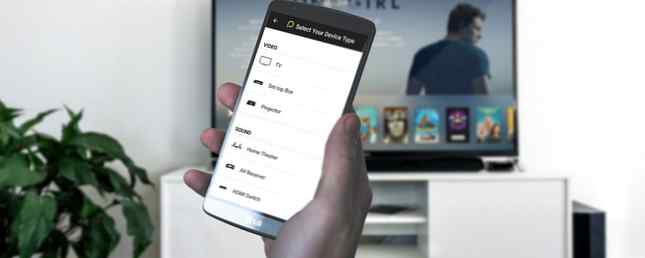
Kanskje det minst verdsatt elementet i et underholdningssenter er mediasenteret fjernt. Det er ikke så prangende eller sentralt for oppsettet som en tv, projektor eller til og med streaming media player. Likevel er en robust fjernkontroll viktig.
La oss se på Peel Smart Remote, den beste appen for å kontrollere mediene!
Hva er Peel Remote?
Peel Smart Remote er en app tilgjengelig på iOS og Android-enheter for å kontrollere alle slags medier og smarte hjemmedatamaskiner. Fjernkontroll Hjemmet ditt fra sengen med disse enhetene Fjern fjernkontrollen din hjemme fra sengen med disse enhetene Fant du bare den perfekte stillingen på din sofa? Ikke bekymre deg, du trenger ikke å stå opp. Disse fjernkontrollenhetene kan ta vare på alt! Les mer . Peel kan styre gadgets, inkludert TVer, streaming media-bokser som Roku og Apple TV (nyttig hvis du mister Apple TV-fjernkontrollen. Løs Apple TV-fjernkontrollen din? Hvordan erstatte den Tapt Apple TV-fjernkontrollen? Vi viser deg hvordan du kontrollerer Apple TV med telefonen, og de beste Apple TV-fjernkontrollene. Les mer), apparater som klimaanlegg og kabelbokser.
Peel Remote app bruker infrarød (IR) maskinvare på telefoner og tabletter med IR innebygd. For telefoner uten IR, finner Peel i stedet enheter som bruker Wi-Fi. Som sådan er Peel kompatibel med en rekke telefoner og enheter.
Nedlasting: Peel Smart Remote for Android | iOS (gratis)
Sette opp Peel Smart Remote
Installering av Peel Remote-appen for Android og iOS fungerer akkurat som alle andre. Søk bare etter Skal fjernkontrollen på Google Play eller App Store, og last den ned.
Når det er gjort, åpner du appen. Nå er det på tide å sette opp enhetene dine.
Legg til enheter for å skrelle på ved hjelp av IR
Hvordan du legger til enhetene dine i Peel-appen, avhenger av telefonen din. Hvis du har en IR-blaster på telefonen, kan du legge til både Internett-tilkoblede og ikke-tilkoblede gadgets. Men for telefoner uten IR, er du begrenset til elektroniske enheter.
På min gamle Samsung Galaxy S4, appen viste en melding spør hva TV jeg har. Du kan velge fra flere merker eller legge til en projektor.
Jeg klikket Mer og deretter rullet ned til Insignia. Dette gir en melding om å peke på telefonen på en TV og trykk på strømknappen. Hvis alt gikk bra, skal enheten slå på. I fjernkontrollappen Peel får du en melding om å spørre om enheten er slått på, og du kan klikke Ja eller Nei.
Min TV kom på fra første forsøk. Hvis ikke, presenterer Peel en rekke forskjellige digitale strømknapper for å prøve.
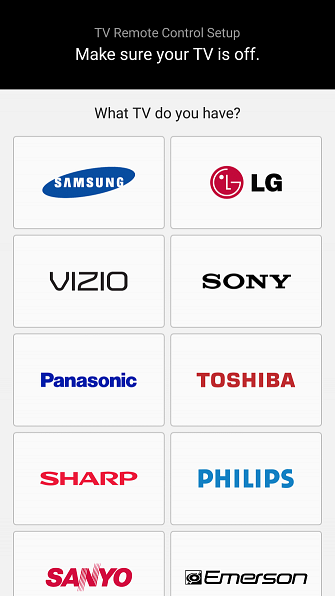
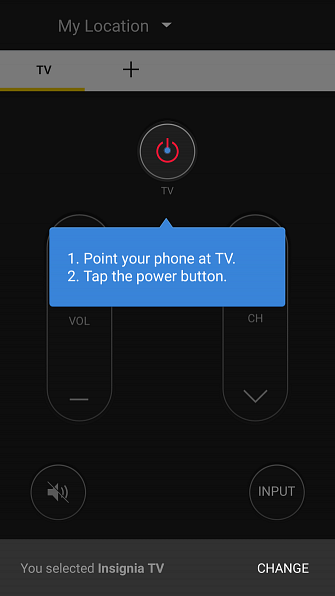
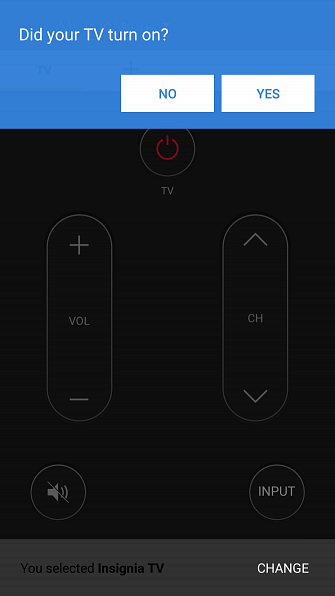
Deretter kan du velge din TV-leverandør. Alternativene varierer alt etter sted, og du kan til og med legge til bestemte streamingleverandører som Sling TV og over-the-air-sendinger. Siden jeg mangler kabel, satellitt eller en kompatibel streamingtjeneste, hoppet jeg over dette trinnet.
Etter denne innledende konfigurasjonen kan du legge til enheter. Fra startskjermbildet klikker du på I tillegg til ikon. Du får se en liste over enheter som er segmentert i forskjellige kategorier. For eksempel under video, Du får se alternativer som Set-top Box og projektor.
Ved hjelp av en IR-aktivert telefon klarte jeg å bruke Peel-fjernkontrollen med min ikke-smart TV, DVD / VCR combo, Denon surround lydmottaker og Roku 2 XS. Dessverre klarte det ikke å finne min MeCool BB2 Pro, ZTE Spro 2-projektor eller WeTek Play 2.
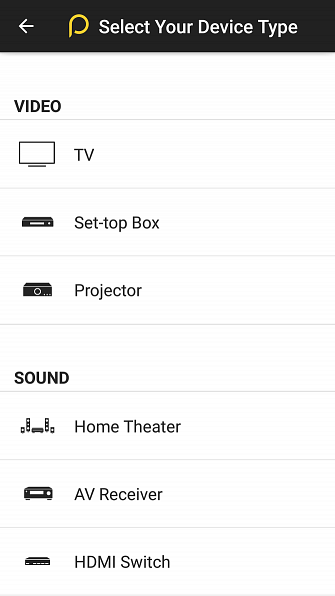
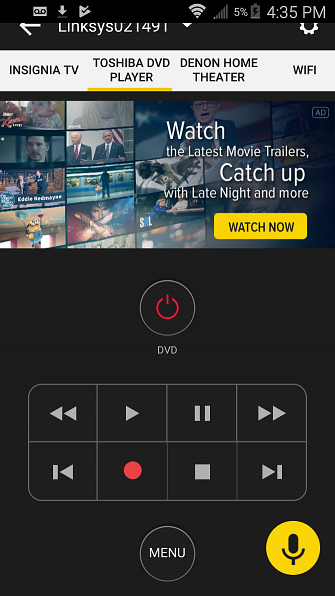
Legg til enheter for å skrelle ved hjelp av Wi-Fi
Å bruke en telefon uten IR er en annen opplevelse. I stedet for å søke etter enheter ved å bla gjennom appen, må du skanne med Wi-Fi. Mens Galaxy S4 kunne styre min Denon-mottaker, Insignia LED TV og Toshiba DVD / VCR combo, er en telefon uten IR ganske begrenset.
Min Moto Z kunne bare fungere med Roku 2 XS. Merkelig, selv om Nvidia Shield TV er internettilkoblet, klarte ikke å kjøre Peel-fjernkontrollen på min Moto Z å finne Shield TV. Det er heller ikke noe alternativ å manuelt legge til enheter ved å søke på kategorier.
Hands-On Med Peel Smart Remote App
Jeg likte virkelig å bruke Peel Remote-appen på min Galaxy S4, så vel som Moto Z. Det er en grei app som løser problemet med å ha for mange fjernbetjeninger - et problem som min husholdere hevder at jeg lider av.
Oppsettet mitt hjemmekinoanlegg innebærer en PlayStation 3, Nvidia Shield TV og Toshiba DVD / VCR combo som kjører inn i en Denon 5.1 surround sound mottaker. Spredt om leiligheten er flere andre streaming set-top bokser. Hver enhet, inkludert TV, har sin egen fysiske fjernkontroll.
Ved å bruke appen Peel Remote, klarte jeg å kutte ned på ekstern rot og bruke en app for mange enheter. Dermed er det langt enklere enn å plukke opp og sette ned fjernbetjeninger. I utgangspunktet er Peel-appen den digitale ekvivalenten av å bruke en universell fjernkontroll.
Hvorfor bruk Peel Smart Remote?
Så hva er den største fordelen med å bruke Peel Smart Remote-appen i motsetning til en universell fjernkontroll? På my coffee table ved siden av det ubehagelig store utvalg av medieenhet fjernkontrollene er en Logitech Harmony universell fjernkontroll. Selv om det er et solid valg for å kontrollere en haug med gadgets, er det ikke perfekt.
I stedet for å emulere fjernkontrollen nøyaktig, krever Harmony-fjernkontrollen å søke etter en enhet, laster standardinnstillingene og konfigurerer hurtigtaster. Uten det siste trinnet med å legge til egendefinerte hurtigtaster, overføres ikke mange alternativer fra den opprinnelige fjernkontrollen. Sammenlign det med Peel Smart Remote, som gir en nøyaktig kopi av hver enhetens fjernkontroll. Disse forblir pent innredet i faner øverst på appens startskjerm.
I tillegg, med visse set-top-bokser som Roku-enheter, ser du en liste over programmer øverst på Peel som du kan bla gjennom og åpne direkte fra hovedskjermbildet. Dette kutter ut trinnet med å rulle rundt for å finne en app. Det er mye lettere å navigere på en berøringsskjerm i stedet for å bruke Roku-fjernkontrollen, eller emulert Peel fjernkontroll d-pad.
Hvorfor du ikke bør bruke Peel Remote
Dessverre er Peel Remote ganske begrenset uten IR. Av mine mange enheter kunne jeg bare synkronisere med en over Wi-Fi. Dette kan variere hvis du har en smart TV og Wi-Fi-aktivert mottaker. Men for de med ikke-smart teknologi er det egentlig ubrukelig uten en IR-blaster.
Derfor kan jeg bare anbefale å bruke Peel Smart Remote hvis du har flere Internett-aktiverte enheter du kan kontrollere. Av denne grunn er en universell fjernkontroll bedre enn en telefon Telefon vs Universell fjernkontroll: Hva er best for et smart hjem? Telefon vs Universal fjernkontroll: Hva er best for et smart hjem? Er universelle fjernbetjeninger verdt det? Kanskje ikke! Her er noen viktige ting å vurdere for smart hjemmekontroll. Les mer for smart hjemme kontroll. Peel har også en stor mengde annonser som kan være off-putting.
Peel kontrollerer alle medieenheter med lethed
Til slutt er Peel Smart Remote-appen en funksjonell fjernversjon for både Android og iOS. Det gir deg muligheten til å erstatte dine individuelle fjernkontroller. Plus, Peel Remote er langt billigere enn å kjøpe en universell fjernkontroll siden du kan bruke telefonen du allerede har.
Videre gir Peel-appen en solid grunn til å repurposing gamle og inaktive telefoner. Etter oppgradering til en Moto Z hadde jeg min S4 satt rundt å samle støv til jeg bestemte meg for å utnytte IR-sensoren.
Vi ønsker at Wi-Fi-skanning forutsatt kompatibilitet med et bredere utvalg av enheter. Likevel, med sin IR- og Wi-Fi-tilkobling og enkel installering, er Peel Smart Remote-appen et nyttig verktøy for enhver hjemmekino-konfigurasjon.
Hvis du foretrekker en fysisk fjernkontroll, ta en titt på vår rådgivning om de beste universelle fjernkontrollene. De 5 beste universelle fjernkontrollene for alle behov De 5 beste universelle fjernkontrollene for alle behov. Leter du etter den beste universelle fjernkontrollen? Det er mange enheter der ute som imøtekommer en bestemt type bruk, for eksempel hjemmekino eller smart hjem. Her er de beste rundt. Les mer .
Utforsk mer om: Hjemmeautomatisering, Fjernkontroll, Smart TV.


